【教學 | 剪接軟體】Premiere Pro 2020 中文化教學,開啟中英雙語言顯示,別讓語言阻擋你成為下一個偉大的剪接大師!

大家好,我是豬油先生!
豬油最近開始學習使用Premiere Pro (Pr) 來剪接影片,大家一開始可能也會遇到這個問題,天啊~軟體打開竟然全是英文!一看到介面全滿滿的英文當場傻掉,因而導致想放棄使用這套軟體的念頭 @@… 今天豬油就要來和大家分享,如何解決這頭痛的問題!我們直接將Premiere Pro 變身成為繁體中文吧!別讓語言阻擋你成為下一個偉大的剪接大師!一起來學學看 ~ Go
首先,請先安裝好Pr… (廢話) …
》Step.1
請先下載豬油提供的《繁體中文包》
解壓縮後,放置 C:\Program Files\Adobe\Adobe Premiere Pro (Beta)\Dictionaries\zh_TW
(Pr位置會因為儲存設定因人而有所不同,請勿擔心!) 將壓縮檔案解壓縮zh_TW的所有內容,放置Dictionaries\zh_TW 全部取代。

》Step.2
接著開啟Pr,進入介面後,請按下【Ctrl+F12】會開啟一個Console 視窗

》Step.3
開啟選單,選擇【Debug Database View】

#中文化設定
》Step.4
在 ApplicationLanguage 將原本的 en_US,更改為【zh_TW】
#雙語言模式
》Step.5
上一步已經完成了繁體中文語言切換的動作,但由於網路上很多教學都是使用英文介面,如果將整個介面全部換成中文的話,反而在看教學時會搞不清楚操作時是在講哪裡,所以豬油建議大家可以直接開啟『雙語言模式』,這樣可以同時顯示中文+英文,非常方便對照操作!
一樣在剛剛的Console中,將ApplicationLanguageBilingual 把原本的false,更改為【true】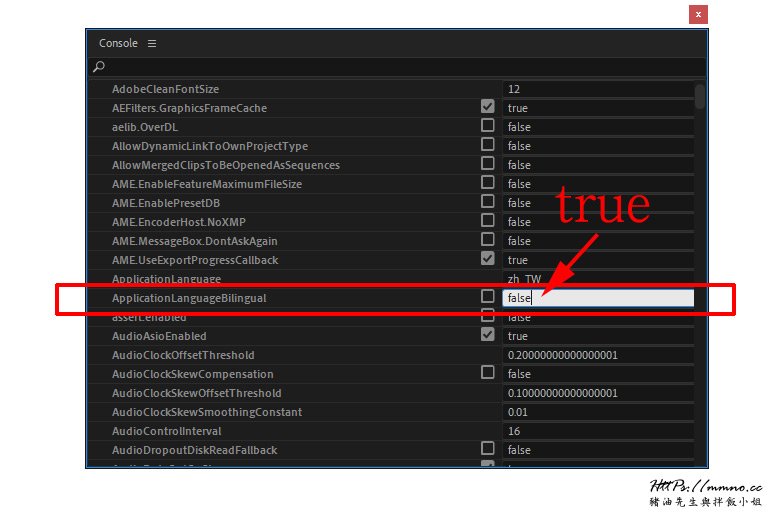
》Step.6
關閉Pr,重新開啟!雙語言切換完成!就是這麼簡單^^

👉 歡迎加入豬油先生與拌飯小姐 Telegram (https://t.me/mmnocc)
如果你喜歡我們的文章,歡迎追蹤及分享嚕!


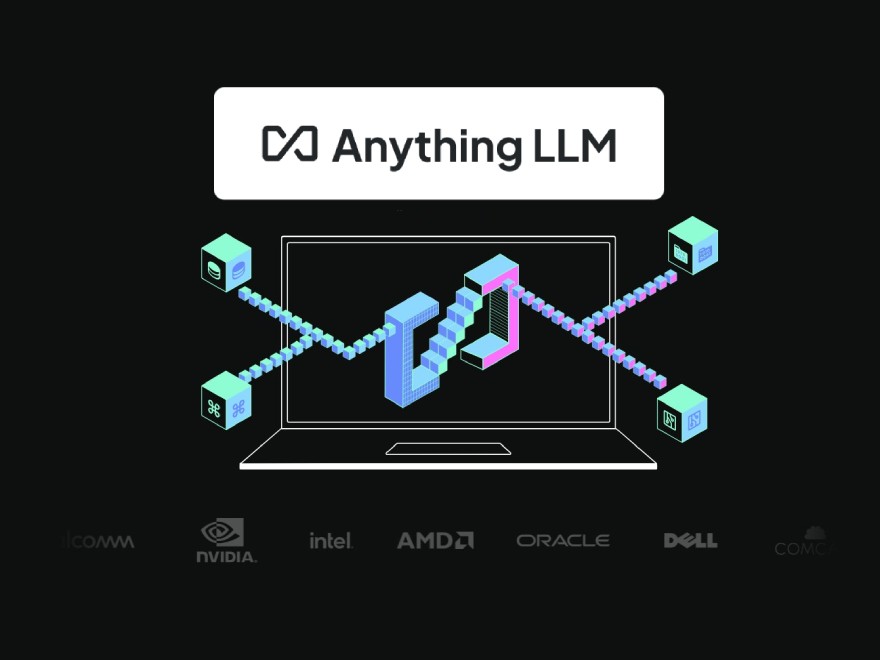
不好意思,載點好像掛掉了!打開顯示錯誤
好 我檢查 看是否更新一下 感謝您 ~
已更新好了喔!
不好意思,請問載點點進去顯示「這個網頁無法正常運作」,該怎麼辦呢?
好低 已更新!!謝謝提醒
你好!想請問繁體中文包的連結點進去都是廣告找不到下載點,有什麼方法可以解決嗎?謝謝你!
你點擊下載點後,會到跳到一個網頁
1.拉到最下方 有一個驗證碼 打勾,然後繼續
2.中間會有一個倒數,倒數完後,按下【立即前往】
就會前往下載點了喔!
雙語言模式真的是太棒了。
真的,這功能真的是一個大大的福音!